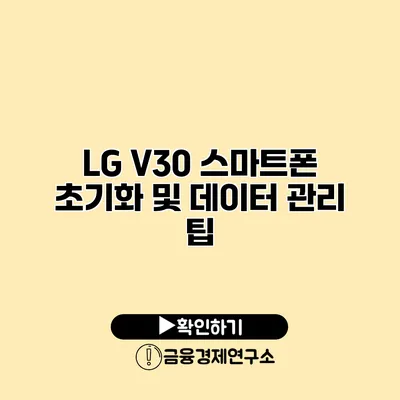LG V30 스마트폰 초기화 및 데이터 관리 완벽 가이드
스마트폰은 우리의 일상에서 없어서는 안 될 필수품이 되었고, 그 중에서도 LG V30은 많은 사용자에게 사랑받는 모델이에요. 하지만 사용하다 보면 불필요한 데이터가 쌓이고, 기기가 느려지는 경우가 많지요. 이럴 때 가장 효과적인 방법 중 하나가 바로 초기화예요. 이 글에서는 LG V30 스마트폰의 초기화 방법과 데이터 관리 팁을 자세히 알아보도록 할게요.
✅ LG V30 초기화 방법을 지금 바로 알아보세요!
LG V30 초기화 방법
스마트폰을 초기화하는 것은 기기를 새롭게 시작할 수 있는 좋은 방법이에요. 하지만 초기화는 모든 데이터가 삭제되므로, 사전에 중요한 데이터는 꼭 백업해 주셔야 해요.
초기화 전 데이터 백업하기
초기화를 진행하기 전에 중요한 데이터를 백업하는 것이 필수예요. 데이터 백업 방법은 다양하지만, 여기서는 두 가지 방법을 소개할게요.
-
Google 계정을 이용한 백업
- 설정 > 시스템 > 백업으로 이동하여 Google 계정에 백업을 활성화하세요.
-
LG Bridge 사용
- LG Bridge 소프트웨어를 PC에 설치한 후, USB 케이블로 LG V30을 연결하세요.
- LG Bridge에서 ‘백업’ 옵션을 선택하여 데이터를 안전하게 저장하세요.
초기화 진행하기
이제 본격적으로 LG V30을 초기화해볼게요. 다음 단계를 따라 해 주세요.
- 설정 앱을 열고 ‘일반’을 선택합니다.
- ‘재설정’ 옵션을 찾고, ‘공장 데이터 초기화’를 선택합니다.
- 화면의 안내에 따라 진행한 후 ‘모두 삭제’ 버튼을 눌러 초기화 과정을 완료합니다.
초기화 후 설정
초기화가 완료되면 기기를 다시 설정해야 해요. Google 계정으로 로그인하고, 백업해둔 데이터를 복원해 주세요.
✅ 클라우드 저장의 안전성과 관리 방법을 알아보세요.
데이터 관리 팁
초기화 후에는 데이터 관리를 통해 스마트폰의 성능을 극대화할 수 있어요. 데이터 관리에 대한 몇 가지 팁을 소개할게요.
주기적인 데이터 정리
스마트폰을 사용하면서 생기는 불필요한 데이터는 종종 기기의 속도를 저하시켜요. 주기적으로 아래와 같은 작업을 해주세요.
- 앱 정리: 사용하지 않는 앱은 삭제하세요. 앱이 많을수록 배터리 소모와 데이터 사용량이 증가해요.
- 캐시 데이터 삭제: 앱 사용 후 쌓이는 캐시 데이터를 정기적으로 삭제하면 성능이 향상돼요.
캐시 데이터 삭제 방법
- 설정 > 저장공간 > 앱으로 이동한 후, 각 앱에서 ‘캐시 삭제’ 기능을 사용하세요.
클라우드 스토리지 활용하기
중요한 파일이나 사진은 클라우드에 저장하여 스마트폰 저장 공간을 절약하세요. 대표적인 클라우드 서비스는 다음과 같아요.
- Google Drive
- Dropbox
- OneDrive
이용할 클라우드 서비스를 선택하여 데이터 저장소를 만들어 보세요.
백그라운드 데이터 관리
스마트폰의 네트워크 데이터 사용을 관리하는 것도 중요해요. 백그라운드에서 자동으로 올라가는 데이터가 많을 수 있으니 주의해야 해요.
- 설정 > 네트워크 및 인터넷 > 데이터 사용에서 각 앱의 데이터를 개별적으로 조정할 수 있어요.
✅ 아이폰 16의 카메라 혁신을 경험해 보세요.
LG V30 활용법
LG V30을 더욱 효율적으로 사용하기 위한 팁도 몇 가지 소개할게요.
- 멀티 윈도우 기능 활용하기: 두 개의 앱을 동시에 사용할 수 있어요.
- 사진 편집 기능 사용하기: 기본 사진 앱에는 다양한 편집 도구가 마련되어 있어요.
- 비디오 녹화 시 AI 기능 사용: AI 카메라가 장면에 맞춰 최적의 설정을 제공해요.
자기만의 방법 찾기
기기를 사용하면서 자신에게 맞는 관리 방법을 찾아보세요. 사람마다의 사용 패턴이 다르기 때문에, 여러 방법을 시도해보는 것이 중요해요.
결론
초기화는 LG V30의 성능을 회복하고 더 나은 사용자 경험을 제공하는 좋은 방법이에요. 데이터를 효과적으로 관리하면서 기기의 상태를 최상으로 유지하는 것이 스마트폰 사용의 핵심이지요. 앞으로도 주기적인 데이터 점검과 관리로 스마트폰을 건강하게 유지해 보세요. 필요할 때마다 초기화와 데이터 관리를 적절히 활용하면 좋을 것 같아요. 지금 바로 백업을 시작해 보세요!
| 항목 | 설명 |
|---|---|
| 초기화 방법 | 설정에서 ‘재설정’ 옵션을 통해 진행 |
| 백업 방법 | Google 계정 및 LG Bridge 사용 |
| 데이터 관리 팁 | 주기적인 정리 및 클라우드 활용 |
자주 묻는 질문 Q&A
Q1: LG V30을 초기화하려면 어떻게 해야 하나요?
A1: 설정 앱에서 ‘일반’을 선택하고 ‘재설정’ 옵션에서 ‘공장 데이터 초기화’를 선택한 후 안내에 따라 ‘모두 삭제’ 버튼을 눌러 초기화합니다.
Q2: 초기화 전에 데이터를 백업하는 방법은 무엇인가요?
A2: Google 계정에 백업을 활성화하거나 LG Bridge 소프트웨어를 이용해 PC에 데이터를 안전하게 저장할 수 있습니다.
Q3: 데이터 관리를 위해 어떤 팁이 있나요?
A3: 주기적으로 앱을 정리하고 캐시 데이터를 삭제하며 중요 데이터는 클라우드 스토리지를 활용하여 저장하는 것이 좋습니다.